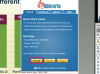10代の少年がiPadを持ってオフィスチェアに座っています。
画像クレジット: アルトレンド画像/ストックバイト/ゲッティイメージズ
iPadはデフォルトでSafariのポップアップブロッカーを有効にし、ブラウザがWebページがセカンダリウィンドウを生成するのを防ぎます。 Safariはポップアップをブロックしたことを明確にしないため、ブロックが見過ごされる可能性があります。 ただし、一部のサイトはポップアップブロッカーを検出し、サイトが完全に機能するようにポップアップブロッカーを無効にするように要求します。 IOS 7には、ポップアップのオンとオフをすばやく切り替えることができるオプションが設定アプリに含まれています。
Safariポップアップを無効にする
ページを機能させるためにポップアップが必要な場合は、Safariのポップアップブロッカーを無効にする必要があります。これにより、アクセスしているページだけでなく、すべてのページのポップアップが有効になります。 ただし、iPadはコントロールを設定アプリに配置するので便利なので、ページを読み終えたらすぐにポップアップを無効にすることができます。 設定アプリで[Safari]をタップし、[ポップアップをブロック]オプションを左にスライドして、ブロッカーを無効にします。 ポップアップが表示される前に、ページをリロードする必要があります。
今日のビデオ
ポップアップを無効にすることの長所と短所
ポップアップはオンラインで便利な機能を提供できますが、トラバースするサイトや個人的な許容範囲によっては、煩わしい場合もあります。 ポップアップを使用すると、セカンダリウィンドウにフォーム、情報、写真を表示させることができます。 最初のページを残しますが、ポップアップには、特に悪意のある人の手にある暗い面もあります ウェブマスター。 運が良ければ、たまに広告が表示されるだけですが、運が悪ければ、無限のサイクルで追加のウィンドウを生成する多数のポップアップが表示されます。 悪用の可能性が非常に高いため、ポップアップブロッカーを無効にして、特定の信頼できるWebサイトで必要な場合にのみ有効にすることをお勧めします。